
Если пытаться удержать пароли от всех учетных записей в голове, их можно забыть или перепутать — такое может произойти, даже если память раньше не подводила. Именно для этого нужны менеджеры паролей — это самый безопасный способ хранения важных данных. «Лента.ру» публикует подборку лучших менеджеров паролей, которые доступны в России в 2023 году, рассказывает об их функционале, преимуществах и недостатках, а также объясняет, как придумать надежный пароль для своего аккаунта.
Что такое менеджер паролей и как он работает?
Менеджер паролей — специальное приложение, которое позволяет хранить информацию обо всех паролях в одном месте без риска ее забыть или потерять. Другие способы запоминания этих важных данных гораздо менее надежны: тетрадку или листок с важными записями можно потерять, обычные приложения по типу «Заметок» — взломать.
Менеджеры паролей используют технологию шифрования данных, чтобы обеспечить безопасное хранение всей конфиденциальной информации пользователя.

Фото: tsingha25 / Shutterstock / Fotodom
При первом использовании менеджера создается главный мастер-пароль, который запоминает пользователь. Все остальные пароли шифруются и хранятся в зашифрованном виде в базе данных приложения или в облачном хранилище сервиса.
Вместо того чтобы каждый раз вводить пароли от разных аккаунтов, пользователь должен будет ввести единый мастер-пароль
Когда нужно ввести логин и пароль, например, на каком-то сайте, менеджер автоматически подставит сохраненные данные, расшифровав их с помощью мастер-пароля.
Сейчас создать уникальный и при этом надежный пароль, который защитит аккаунт от взлома, достаточно сложно — злоумышленники используют разнообразные методы, чтобы угадывать даже достаточно неочевидные комбинации.
Взломщики могут использовать специальные программы, чтобы подобрать популярные варианты паролей, анализировать информацию из социальных сетей или просто проводить фишинговые атаки — то есть обманом заставлять пользователей сообщить свой пароль.
Как придумать надежный мастер-пароль?
- Не связывайте пароль с чем-то личным. За основу пароля не стоит брать информацию, которую можно отыскать в социальных сетях — дату рождения, название любимой музыкальной группы или футбольной команды.
- Разнообразьте состав символов. Самые надежные пароли — те, в которых используются заглавные и прописные буквы, цифры и символы. Лучше всего использовать последовательность случайных символов — ее будет сложно запомнить, но при этом практически невозможно взломать методом подбора.
- Не используйте предсказуемые замены символов. При создании пароля не стоит заменять букву О на цифру 0 или английскую i на 1 — современные хакерские программы учитывают такие очевидные подстановки.
- Периодически меняйте пароль. Самые важные пароли, такие как мастер-пароль, стоит регулярно менять — делать это можно, например, раз в месяц. Чтобы дополнительно обезопасить себя от взлома, старайтесь придумать пароль, который не будет похож на предыдущий.
Пользователь может добавлять новые записи в хранилище вручную, а также генерировать сложные уникальные пароли для разных сайтов. При этом все пароли в менеджере хранятся только в зашифрованном виде — это значит, что даже сами разработчики подобных приложений не могут получить доступ к хранилищу пользователя без его мастер-пароля.
Некоторые менеджеры паролей также предлагают дополнительные полезные функции для управления паролями, такие как автозаполнение форм и генератор случайных паролей.
Зачем нужны менеджеры паролей?
Менеджеры паролей созданы, чтобы облегчить жизнь пользователям — они хранят в себе информацию обо всех паролях от социальных сетей и аккаунтов на сайтах.

Фото: Vitalii Vodolazskyi / Shutterstock / Fotodom
Главные функции менеджеров паролей
- Повышенная безопасность — менеджеры позволяют создавать и хранить уникальные сложные пароли для каждого сайта и сервиса. Это существенно снижает риски взлома и кражи данных.
- Удобство — все пароли хранятся в одном защищенном хранилище. Не нужно запоминать множество разных паролей — достаточно главного мастер-пароля.
- Автозаполнение форм — менеджеры автоматически подставляют логины и пароли на сайтах, экономя время при входе в аккаунты.
- Генерация паролей — встроенные генераторы паролей позволяют мгновенно создавать надежные уникальные коды для каждой учетной записи.
- Синхронизация между устройствами — менеджеры синхронизируют данные между компьютером, смартфоном и другими гаджетами пользователя.
Благодаря этим приложениям у пользователей нет необходимости запоминать все свои пароли — достаточно держать в голове только один мастер-пароль. При этом остальные пароли всегда находятся под рукой.
Использование менеджеров паролей экономит время, обеспечивает безопасность в сети и значительно упрощает управление всеми учетными данными. Это важный инструмент цифровой гигиены, которым легко пользоваться: достаточно просто скачать приложение на телефон или компьютер и зарегистрировать там аккаунт.
6 лучших менеджеров паролей

Скриншот: Dashlane
Dashlane
Dashlane — менеджер паролей со множеством полезных функций, таких как встроенный VPN, совместный доступ к паролям и платежным данным. Это простое в управлении приложение с понятным интерфейсом.
Плюсы
- Способен проводить мониторинг даркнета — отслеживать, не попали ли конфиденциальные данные пользователя в опасный сегмент интернета. Это позволяет защитить свою личную информацию от кражи.
- В Dashlane можно хранить не только логины и пароли, но и личные данные, платежные реквизиты, документы.
- В менеджере есть встроенный генератор надежных паролей и автоматическое заполнение форм.
- Все данные и пароли пользователей зашифрованы по протоколу AES-256 (протокол расширенного шифрования данных). Это так называемый «золотой стандарт безопасности» — его использует для работы, например, Агентство национальной безопасности США.
- В приложении можно подключить двухфакторную аутентификацию — дополнительным уровнем безопасности может быть PIN-код, отпечаток пальца или Face ID.
Возможности бесплатной версии
Большинство функций менеджера паролей можно попробовать бесплатно, однако эта версия приложения позволяет сохранять только до 50 паролей.
Минусы
- Dashlane не позволяет пользователям импортировать пароли с телефонов.
- Стоимость платной версии выше, чем у конкурентов.
- При работе с менеджером паролей Dashlane не позволяет пользователям выбрать русский язык.
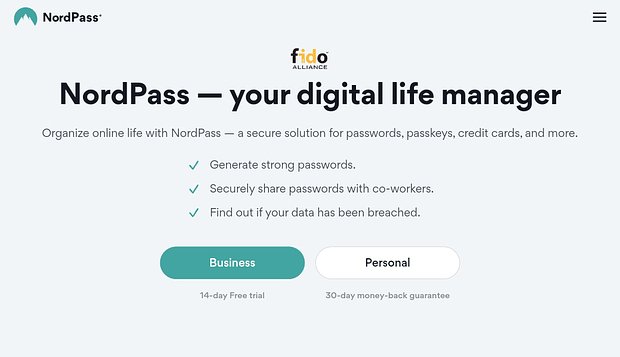
Скриншот: NordPass
NordPass
NordPass — простой в использовании менеджер паролей от создателей NordVPN.
Плюсы
- Поддерживает хранение неограниченного количества учетных записей, использует надежный протокол шифрования AES-256.
- Информацию о паролях можно дополнительно защитить с помощью
двухфакторной аутентификации (для устройств Apple доступна защита через Touch ID или Face ID). - Основные возможности NordPass включают в себя автозаполнение форм, генерацию паролей, импорт данных и синхронизацию между устройствами.
- Интерфейс этого менеджера паролей интуитивно понятный и удобный в использовании.
- NordPass можно установить как расширение практически для всех популярных браузеров. Еще одна полезная функция — сохранение данных кредитных карт.
NordPass способен сохранять банковские данные пользователей — для этого карту нужно отсканировать камерой телефона
Возможности бесплатной версии
У приложения достаточно мощная бесплатная версия, однако в ней можно использовать только одно активное устройство. Также у пользователей нет возможности обмениваться данными с другими контактами.
Помимо этого при оформлении подписки NordPass предлагает 30-дневный пробный период.
Минусы
- Бесплатный функционал менеджера несколько ограничен — например, с одного аккаунта нельзя одновременно зайти на несколько устройств. Приложение будет каждый раз просить ввести мастер-пароль, чтобы переключиться с одного девайса на другой.
- Еще один недостаток — отсутствие облачного хранилища для файлов, которые тоже хочется защитить.

Скиншот: Keeper
Keeper
Keeper — это функциональный и надежный менеджер паролей с расширенным набором функций.
Плюсы
- Предлагает пользователям хранение большого количества паролей и личных данных, а также возможность создавать защищенные заметки.
- В Keeper используется собственный защищенный протокол шифрования. Это значит, что данные пользователей шифруются не на удаленном сервере, а непосредственно в самом смартфоне. Зашифрованную в Keeper информацию не получится восстановить без мастер-пароля пользователя.
- Менеджер паролей доступен для мобильных устройств на Android и iOS, а также для ПК на Windows, macOS и Linux в качестве приложения. Пользователи также могут использовать расширение браузера, которое будет автоматически заполнять учетные данные.
У этого менеджера паролей есть отдельная система для обмена самоуничтожающимися сообщениями и фотографиями — KeeperChat
Возможности бесплатной версии
Keeper доступен пользователям только по подписке — однако предлагается бесплатный пробный период, который длится 30 дней.
Минусы
- Объем облачного хранилища составляет пять гигабайт.
- Функция мониторинга даркнета и KeeperChat доступна только за отдельную плату.
- Приложение может навязчиво предлагать приобрести дополнительные платные функции.

Скриншот: RoboForm
RoboForm
RoboForm — функциональный сервис с удобным интерфейсом и широким набором функций, один из старейших менеджеров паролей. Его можно использовать как для бизнес-целей, так и для обеспечения личной безопасности.
Плюсы
- RoboForm позволяет хранить неограниченное количество учетных записей.
- Автоматически заполняет формы.
- Анализирует используемые пароли и генерирует новые.
- Интеграция практически со всеми популярными браузерами.
- Надежное шифрование AES-256.
- Двухфакторная аутентификация для усиления безопасности.
- Сервис также предлагает защиту от фишинга — он уведомит пользователя, если тот попадет на поддельный сайт, принадлежащий мошенникам.
- Возможность делиться своими учетными данными с другими пользователями этого менеджера паролей.
RoboForm способен автоматически заполнять данные в браузере и других приложениях — мессенджерах и магазинах игр
Возможности бесплатной версии
У приложения есть бесплатная версия, однако в таком случае будет недоступна синхронизация с другими устройствами. Также пользователям бесплатной версии недоступна функция поддержки в чате.
Минусы
- Нет облачного хранилища данных.
- Нет поддержки в бесплатном чате.
- На некоторых сайтах функция автозаполнения может работать некорректно.

Скриншот: 1Password
1Password
1Password — один из самых безопасных и функциональных менеджеров паролей. Одна из его отличительных особенностей — 1Password позволяет использовать биометрический логин вместо мастер-пароля.
Плюсы
- Позволяет надежно хранить не только пароли, но и личные данные, файлы, финансовую информацию.
- Удобный интерфейс, возможность совместного использования менеджера с другими пользователями, поддержка Touch ID и Face ID.
- Пользователям доступна круглосуточная техподдержка — связаться со специалистами можно в любое время, однако сделать это можно только по электронной почте.
Возможности бесплатной версии
Обратите внимание, что официально у этого менеджера паролей нет бесплатной версии. Однако пользователям доступна пробная версия, которая длится 30 дней — если отключить приложение через это время, оно гарантированно вернет деньги за подписку.
Минусы
- Пользователям менеджера паролей доступно облачное хранилище объемом только до пяти гигабайт.
- Нет поддержки в чате.

Скриншот: Enpass
Enpass
Enpass — достаточно минималистичный менеджер паролей с открытым исходным кодом. Благодаря небольшому количеству функций и интуитивно понятному интерфейсу он максимально удобен и прост в использовании.
Плюсы
- Enpass предлагает пользователям надежное и удобное хранилище для хранения логинов, паролей и другой конфиденциальной информации.
- Основные возможности Enpass — это самостоятельная генерация надежных паролей, автозаполнение веб-форм, а также возможность импортировать данные из других менеджеров паролей.
- В Enpass используется собственный криптографический протокол шифрования.
Enpass способен проводить аудит безопасности паролей, а также предлагать заменить пароли, которые используются повторно
Возможности бесплатной версии
У менеджера есть бесплатная версия — однако она доступна для персональных компьютеров. Мобильным приложением можно пользоваться только по подписке.
Минусы
- В бесплатной версии Enpass можно хранить максимум 20 паролей.
- Невозможно бесплатно использовать мобильное приложение.
- Этот менеджер паролей не предлагает пользователям двухфакторную аутентификацию.
Какие еще менеджеры паролей использовать в 2023 году?
- Bitwarden;
- Sticky Password;
- RememBear;
- Zoho Vault;
- Passbolt;
- KeePassXC.


